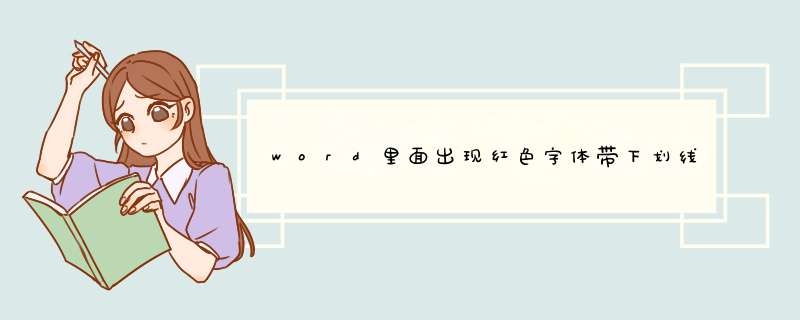
左边的竖线是插入或删除标记。■在审阅选项把“插入和删除”取消就好了。(在word里插入了一个你可以看看)
附件:新建
Microsoft
Office
Word
97-2003
文档
(2)doc
工具/材料:电脑、word文档。
去除word文档下划线的 *** 作步骤如下:
1、首先打开电脑,并打开需要调整的word文档,进入文档后在工具栏里面找到工具这个选项并点击。
2、然后在d出的页面选择“选项”并点击这个选项进入。
3、进入到选项页面后,点击切换到拼写和语法的页面。
4、最后在拼写和语法的页面里将进入时检查拼写、总提出更正建议、仅根据主词典提供建议这三项前的√去掉后点击确定就可以,这样去除word文档下划线的问题就解决了。
你好,红色波浪线是文档的纠错功能,提醒你注意此处可能有错误,打印是不显示的如果要交电子版,觉得不好看,可以在WPS表格——工具——拼写检查去掉勾选就可以了
希望可以帮到你,有问题可以点击我的头像提问! *** 作步骤/方法
1文档中圈有波浪线的地方,单击“文件”按钮。
2在d出的菜单中我们选择“选项”。
3选择“校对”项,取消勾选“键入时检查拼写”和“键入时标记语法错误”两项。
4根据以上步骤就可以去掉红色波浪下划线。
欢迎分享,转载请注明来源:内存溢出

 微信扫一扫
微信扫一扫
 支付宝扫一扫
支付宝扫一扫
评论列表(0条)